使用增強型體驗來管理使用者
注意
功能可用性資訊如下。
| Dynamics 365 Contact Center — 內嵌 | Dynamics 365 Contact Center — 獨立 | Dynamics 365 Customer Service |
|---|---|---|
| 是 | 是 | 是 |
您可以使用本文中的資訊來管理 Customer Service 的專員使用者。 增強型使用者管理體驗是簡化的 UI,可降低設定專員使用者以最妥善方式提供客戶服務所需各種設定的複雜性。
您可以大量管理使用者的下列設定:
- 技能
- 佇列
- 產能設定檔
- 群體
在使用者管理頁面上,有下列三個檢視表:
- 連絡中心使用者:列出受指派為專員、監督員或管理員角色的使用者。
- 所有使用者:列出所有的 Customer Service 使用者。
- 群體專家:列出受指派為群體專家的使用者。
增強型使用者管理體驗僅在 Customer Service 系統管理中心提供。
管理連絡中心使用者
您要新增的屬性必須在系統中進行設定。 單一步驟中最多可以更新 200 個使用者。 對於選取的使用者,您在一個步驟中最多可以更新五個屬性。 如果需要為選取的使用者更新超過五個屬性,您可以儲存變更,然後更新下一組屬性。
登入 Dynamics 365,並移至 Customer Service 系統管理中心應用程式。
在網站地圖中,選取客戶支援下方的使用者管理。
在出現的頁面上,選取增強型使用者管理的管理。 連絡中心使用者檢視表會顯示已在 Power Platform 系統管理中心設定的使用者。
將游標暫留在您要更新的使用者列上,並選取核取方塊。
若要更新使用者屬性,請選取更新使用者屬性,然後選取下列其中一個選項:
更新技能:在出現的對話方塊中,執行下列動作:
- 將技能新增至使用者:在技能方塊中,選取想要新增的技能、選取熟練度,然後選取新增至全部。 隨即為清單中的使用者新增所選的技能和熟練度。 若要讓技能有不同的熟練度,請一次選取一個技能和熟練度。
- 啟動或停用:選取技能方塊中的技能,然後選取省略符號以選取全部啟用或全部停用。 如果工作項目的技能需求符合已停用的技能,就不會在進行指派時考慮具備已停用技能的使用者。
- 移除技能:若要從使用者清單移除技能,請選取技能方塊中的技能,並選取從全部移除。 儲存您的變更。 使用者會移除所選技能。
更新佇列:在出現的對話方塊的佇列方塊中,選取要新增或移除的佇列,然後選取新增至全部或從全部移除。 儲存您的變更。
更新佇列:在出現的對話方塊的產能設定檔方塊中,選取要新增或移除的設定檔,然後選取新增至全部或從全部移除。 儲存您的變更。
若要將使用者新增為群體專家,請選取群體,然後選取新增為群體專家。
如果您想要查看群體專家的清單,請選取群體專家檢視表。 其他資訊:設定客戶支援群體
使用者以及其已更新的屬性會顯示在連絡中心使用者檢視表中。
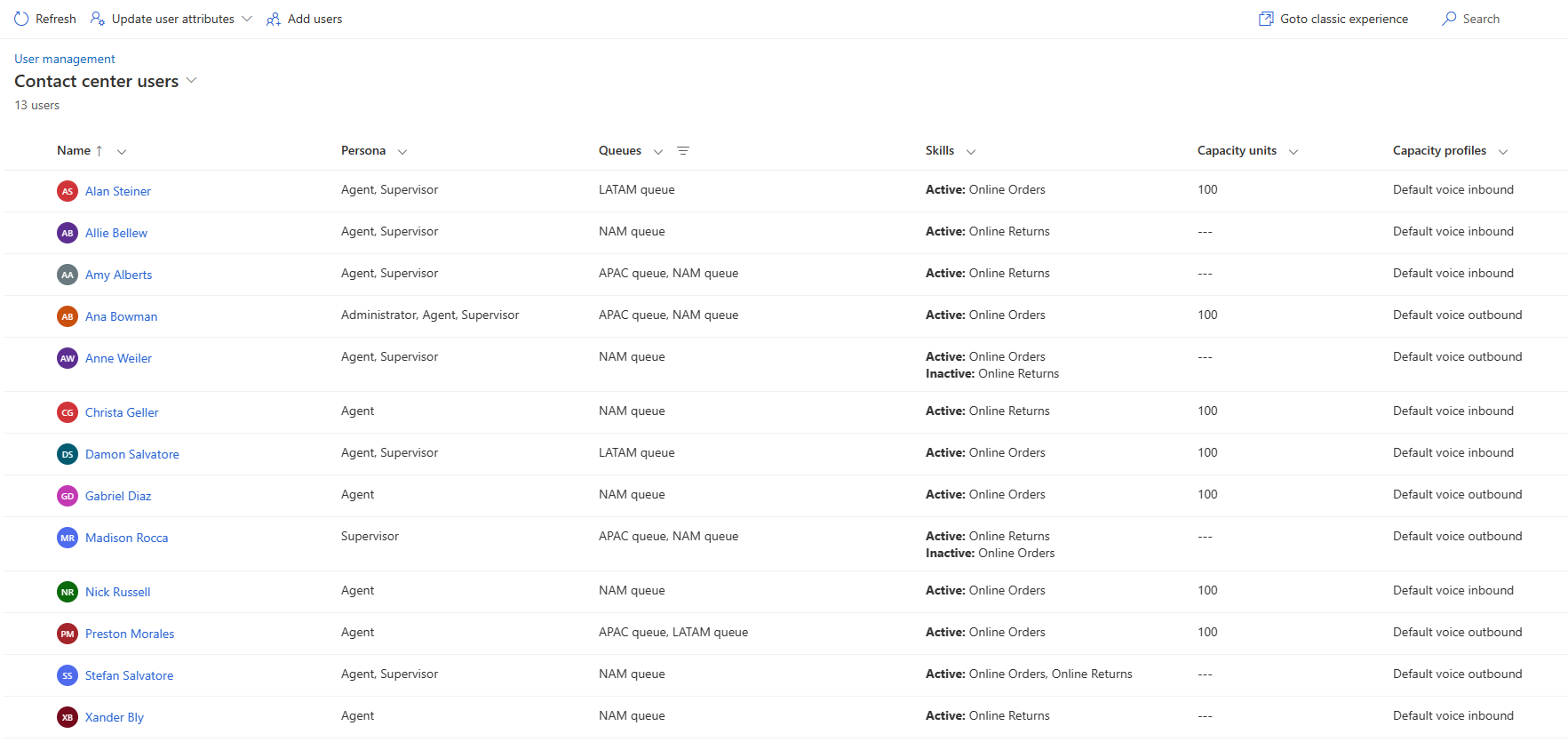
使用傳統體驗管理使用者
使用者應設定為可預約資源,這樣就可以使用整合路由將工作項目指派給他們。
在網站地圖中,選取客戶支援中的使用者管理。
在使用者管理頁面上,選取使用者的管理。
在全通路使用者頁面上,按兩下清單中的使用者。
請選取 全通路 索引標籤。
請在使用者頁面中指明下列資料。
區段 欄位 描述 範例值 使用者詳細資料 容量 如果產能單位已設定,請配置指示專員產能的值。 相關資訊:產能。 100 使用者詳細資料 預設目前狀態 指派代理程式的預設存在狀態。 這是 Customer Service 全通路應用程式中,專員登入時的狀態。 在技能設定區段下方選取新增可預約資源。 新增可預約資源頁面隨即出現。
請執行下列步驟:
在名稱欄位中指定專員的姓名。
選取儲存。 工作時數索引標籤已啟用。
重要
若要新增可預約資源的工作時數,您的組織中必須有 Universal Resource Scheduling。 Universal Resource Scheduling 會隨 Dynamics 365 Field Service、Dynamics 365 Project Service 或 Dynamics 365 Service Scheduling 提供。 其他資訊:服務排程概觀
您可以更新現有的工作時數,或建立使用者的工作時數。
在使用者的可預約資源頁面的全通路索引標籤上,選取新增可預約資源特性。
在技能名稱中,搜尋並選取技能。
在評等值中,選取使用者在技能上的評等值。
儲存並關閉,以返回使用者頁面的全通路索引標籤。
如果產能設定檔已設定,請在產能區域中選取新增現有的產能設定檔,然後選取清單中的設定檔。
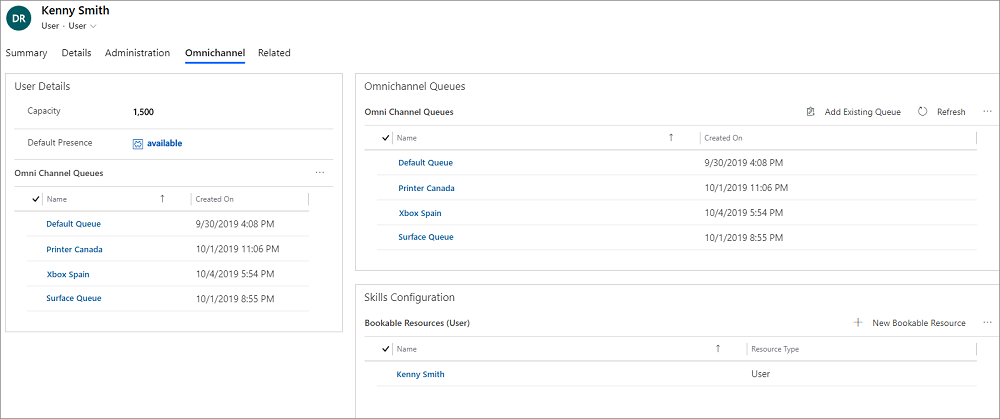
若要使用使用者排程進行指派,請設定可預約資源行事曆。 其他資訊:套用行事曆至資源
將使用者新增至設定給整合路由的必要佇列。 其他資訊:設定整合路由的佇列
注意
佇列中的 Bot 會當做預約資源來建立模式,因此會考慮用於指派。 不過,建議您不要將 Bot 新增至用於路由傳送記錄的佇列。
所有獲指派全通路系統管理員、全通路監督員或全通路專員資訊安全角色的使用者都可以使用 Customer Service 全通路。
如需建立使用者和指派資訊安全角色的詳細資訊,請參閱為 Customer Service 全通路指派角色並啟用使用者。
為了讓使用者可以存取 Customer Service 全通路體驗,您在角色人物設定對應中對應至人物設定的角色必須是直接指派給使用者,而不是透過團隊成員資格來指派。 如需角色人物設定對應的詳細資訊,請參閱角色人物設定對應。
容量
產能是您針對管道的每個對應工作資料流所選擇和設定的任意等級。 指派給專員的產能必須是您已為相關工作流定義之產能單位的乘數。 檢查工作流定義的產能單位,以決定必須指派給專員的值。
例如,如果工作流的產能單位是 1,而您希望專員可以同時進行多達 3 個交談時,您指派給專員的產能應為 3 個單位。 同樣的,如果工作資料流的產能單位是 5,而您想要專員可以同時進行多達 3 個交談時,您應指派 15 個單位做為該專員的產能。 您也可以定義產能設定檔。 不過,建議您在環境中設定產能單位或產能設定檔,而不是兩者都設定。 其他資訊:建立和管理產能設定檔。
請參閱
在 Customer Service 全通路中使用佇列
設定和管理目前狀態
整合路由的角色人物設定
設定產能設定檔中的自訂限制